Click to Dial (Firefox)
Click to Dial Mozilla Firefox Extension
This Mozilla Firefox extension makes links within any web page click-to-dial with the Vodia PBX. When you hover over those links, it gives a choice to either make a WebRTC call or a call from your own desktop phone to the destination on that page.
Installing the Vodia extension on Mozilla Firefox Browser
Visit: https://addons.mozilla.org/en-US/firefox/addon/vodia-click-to-dial/ . Once there, add the extension to Mozilla Firefox. After some time, it will say extension added to Firefox. The Vodia icon will appear in your extensions list, usually at the top right of your Firefox browser.
How to connect your extension to your pbx
Click on the Vodia icon of the extension. A pop up window will appear as shown below:

Here, you can enter the url of your PBX, your extension account (e.g. 40@domain.com) and the password of your account. Make sure it is a https URL and not a http one.
Congratulations! At this point, you are ready to try the Vodia Click-to-Dial Extension ! When you go to any page which displays phone numbers regardless of whether they start with a "+" symbol or written in the American format (xxx) xxx-xxxx, the extension will make links for click to dial. Now, when you right click over these numbers, you will notice that it gives you two options: "Call This Number From Browser" and "Call This Number From Desktop Phone". The first option is to make a WebRTC call from within the browser using your own computer's mic and speaker. Additionally, the second option is to make a call from your desktop phone. Please bear in mind that your desktop phonemust be registered to your account as well. It will need to match the same account that you entered in the extension settings in the above step. These options appear in the following form as shown below:
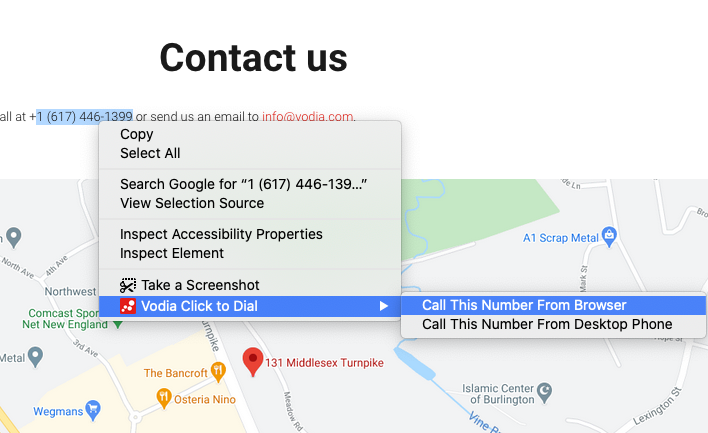
As a final note, Mozilla Firefox does not highlight text automatically when you right click like other browsers do. So it is important to remember that if you would like to call only a particular part of the number displayed, you have to highlight that part specifically. Notice in the image below that the "+1" is not chosen, and so will not be called. If you do not highlight numbers in plain text, the number will not be called.
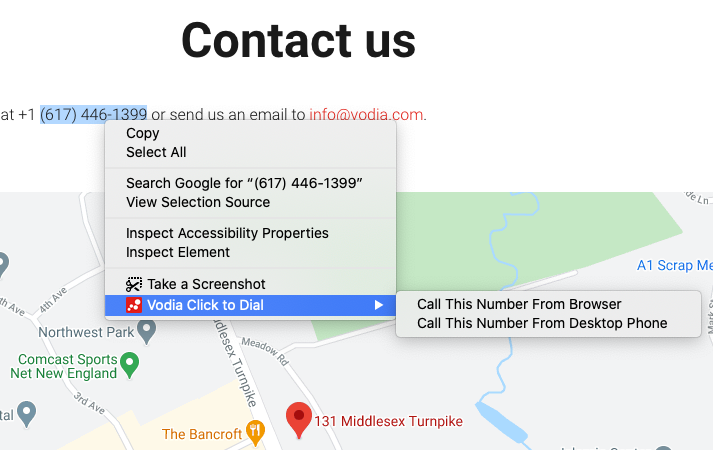
Conversely, you can simply right click on any hyperlink that includes a number and the extension will parse through and pull out the telephone number to call. Refer to image below.
